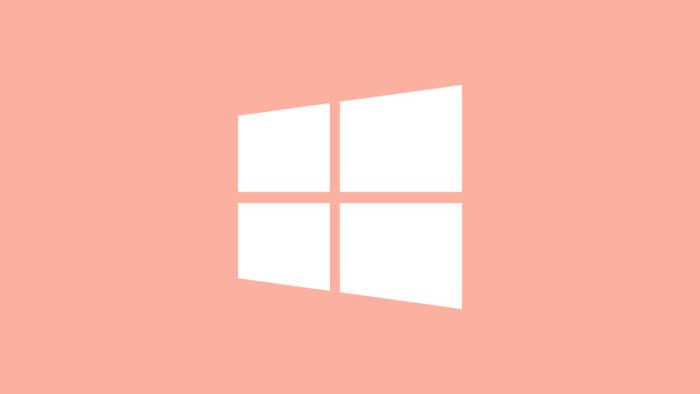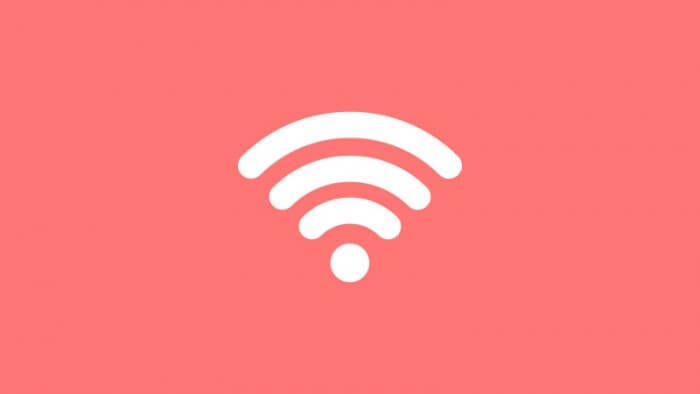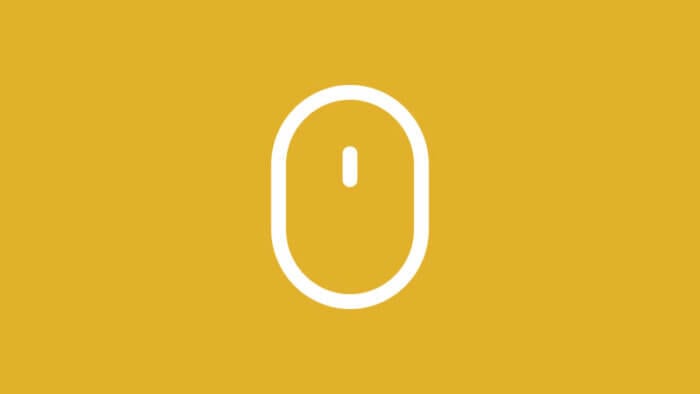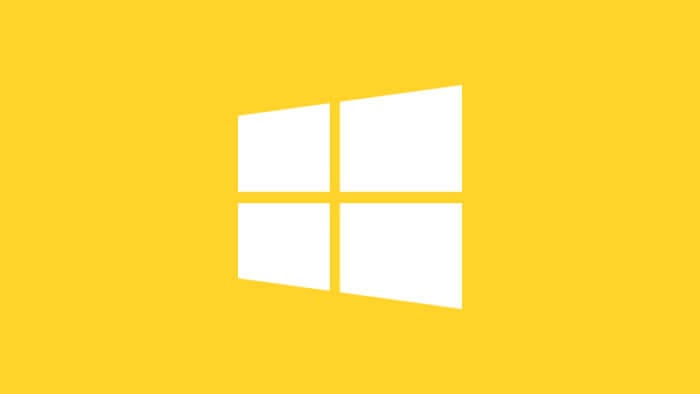Saya cukup yakin sebagian besar dari kita pasti sudah familiar dengan TikTok dan YouTube. Kedua platform ini memang sangat populer dan seringkali kita menemukan video-video menarik yang ingin simpan untuk ditonton kembali nanti secara offline. Namun, sayangnya tidak semua video bisa diunduh langsung dari platform tersebut.
Nah, di artikel ini saya akan membagikan cara menyimpan video dari web seperti YouTube, Twitter, Facebook, hingga mengunduh video TikTok berkualitas HD. Kamu tidak perlu lompat dari satu layanan ke layanan lain. Semua situs video tersebut didukung oleh sebuah aplikasi bernama iMyFone TopClipper.
Salah satu alasan saya memilih aplikasi ini adalah karena ia mendukung situs streaming video populer serta halaman website apapun yang mengandung video. Dengan begitu, TopClipper dapat menjadi satu solusi untuk urusan mengunduh video dari internet.
Daftar isi
Apa itu iMyFone TopClipper?
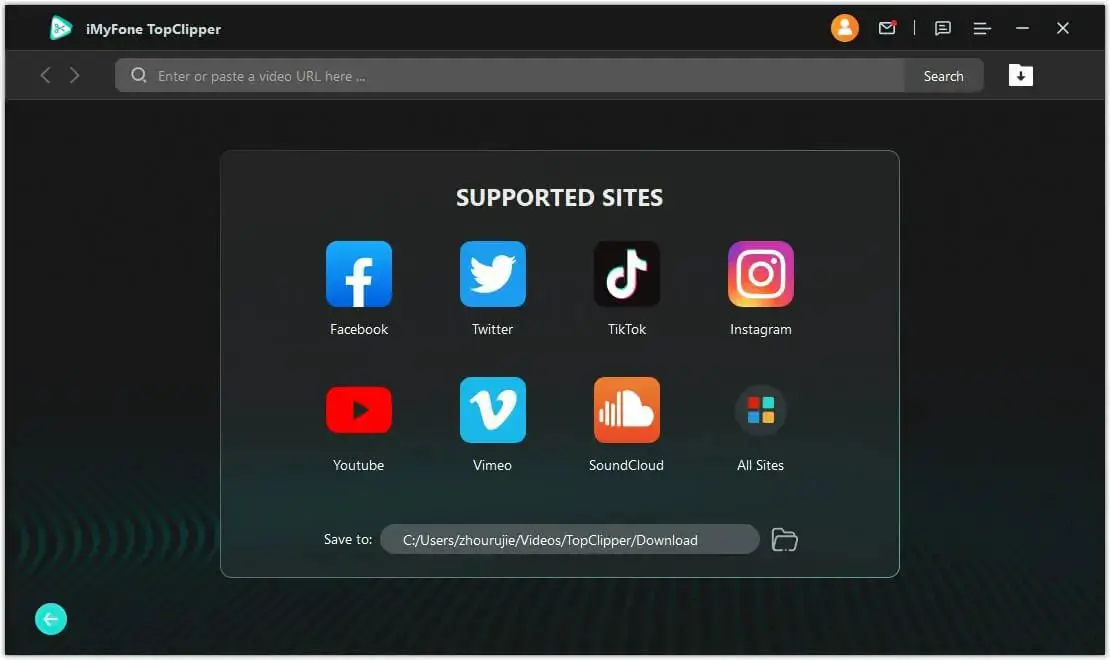
Secara singkat, iMyFone TopClipper adalah program untuk PC atau laptop Windows yang berfungsi untuk mengunduh video dari internet, baik itu YouTube, Instagram, Facebook, TikTok, Soundcloud, dan ratusan website lainnya. Hasil video unduhan juga bebas dari watermark dan memiliki resolusi maksimal hingga 8K.
Akan tetapi, perlu dikethaui bahwa aplikasi ini memiliki fitur premium yang membuatnya berbayar. Namun jangan khawatir, sebab versi trial memungkinkan kamu mengunduh dua video pertama secara gratis. Simak panduannya berikut ini.
Cara download video dari internet menggunakan TopClipper
1. Pertama, silakan pasang aplikasi pengunduh video iMyFone TopClipper di komputer kamu. Lalu jalankan programnya.
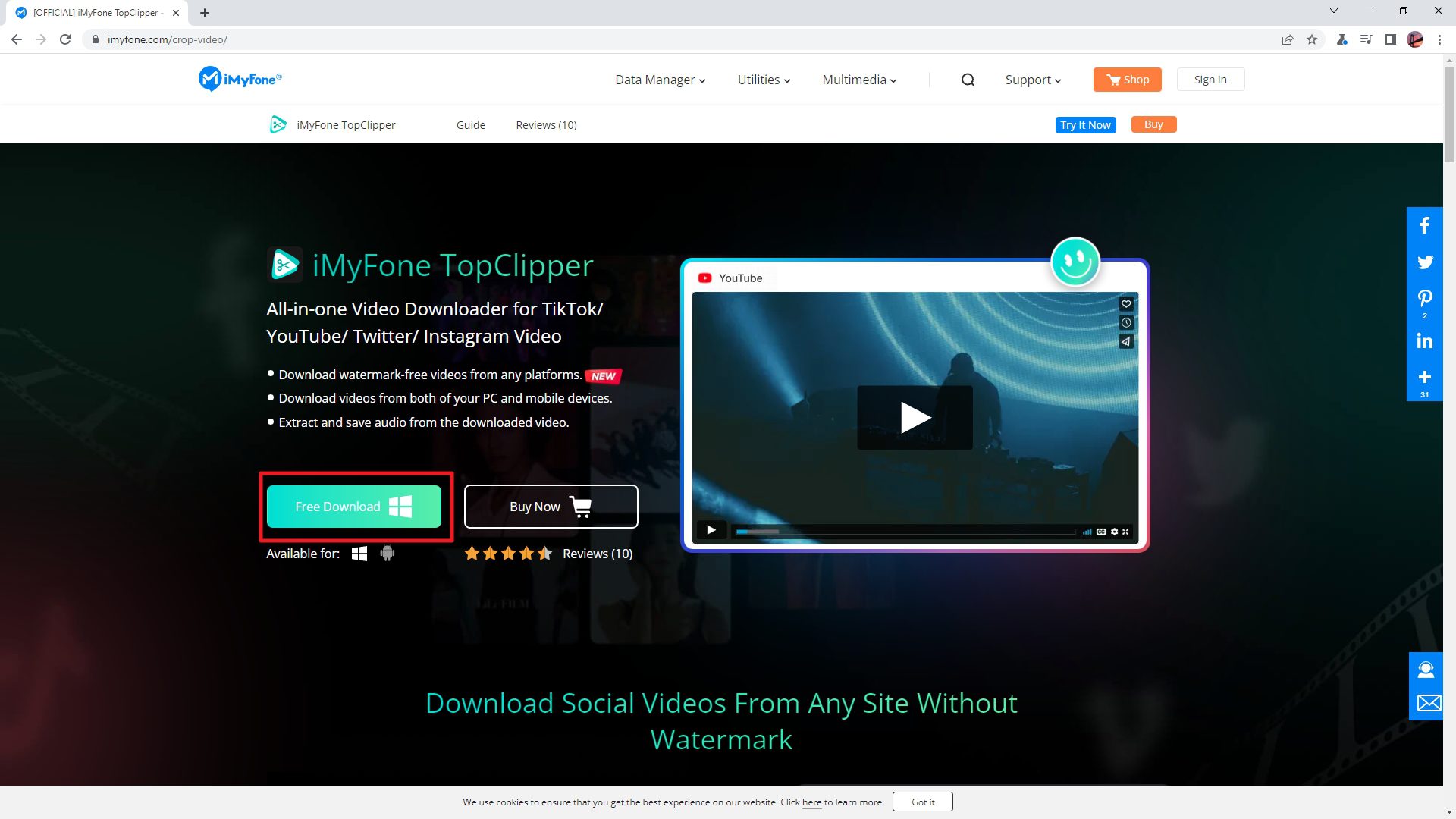
2. Sekarang, buka browser web, kemudian pergi menuju halaman video yang ingin kamu download. Sebagai contoh, saya akan menggunakan video TikTok ini. Sekali lagi, situs apapun tidak masalah.
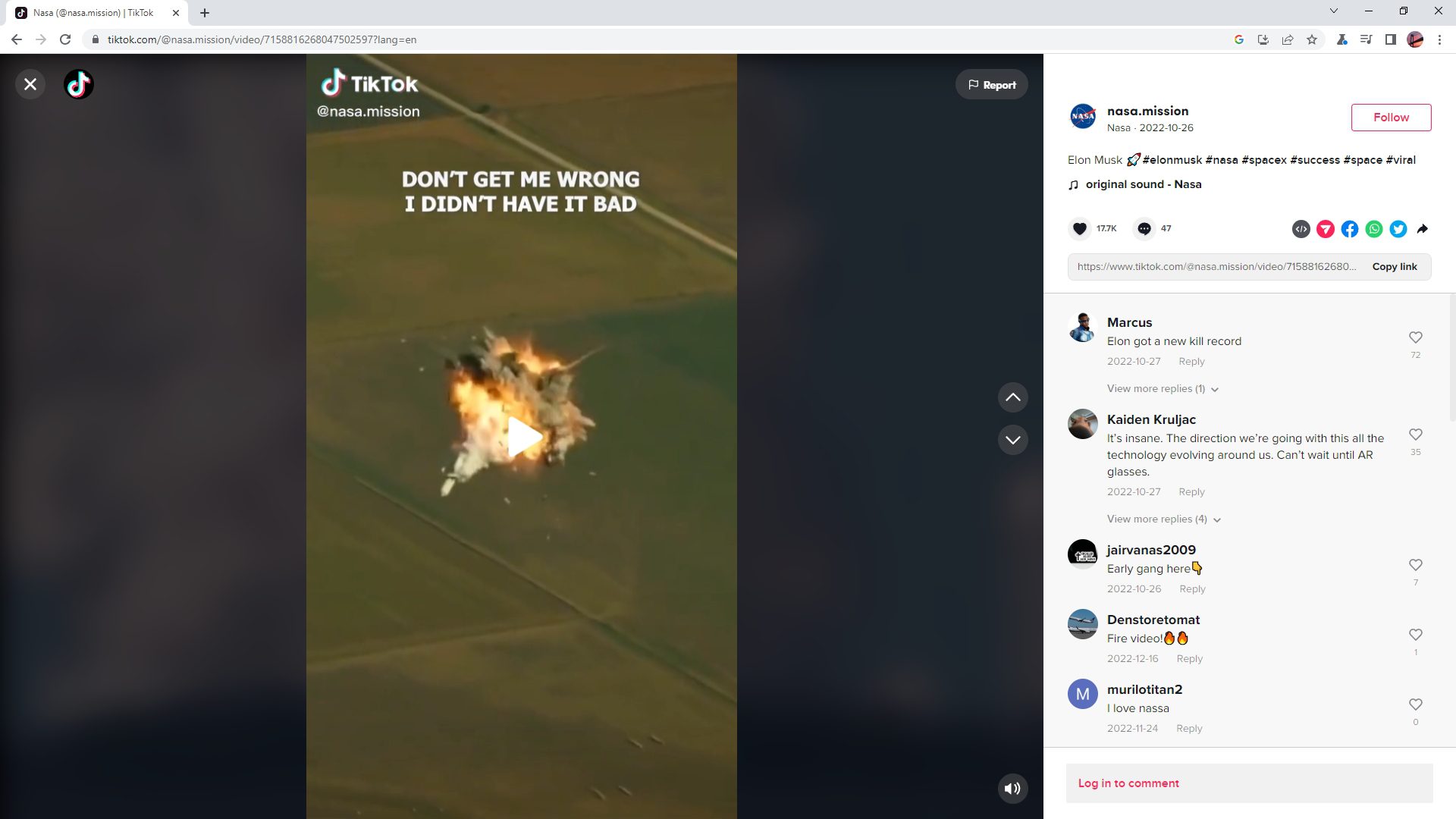
3. Pilih tautan video, klik kanan, lalu klik Copy untuk menyalin tautan.
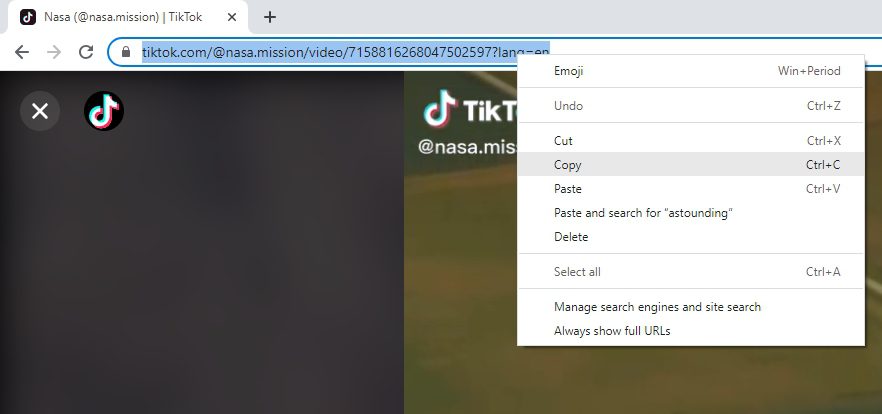
4. Kembali lagi ke aplikasi TopClipper, lalu klik tombol download di sebelah kanan atas.
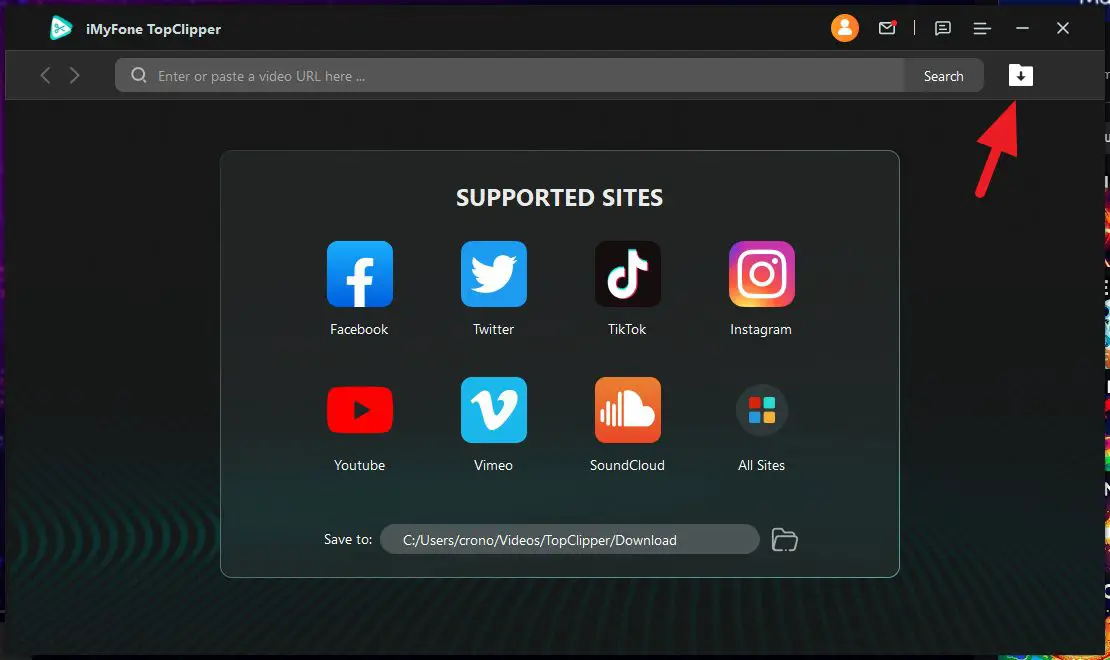
5. Klik area bertuliskan Copy a video URL and click here to download.
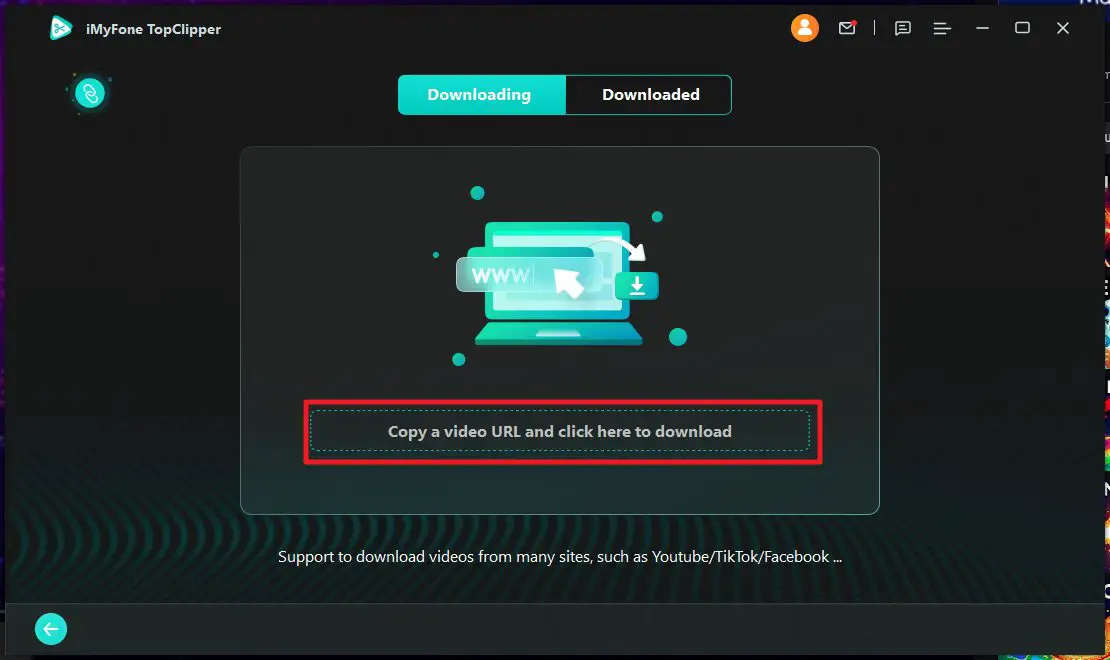
6. Tempel tautan (Ctrl+V) pada kolom yang disediakan, lalu klik Confirm.
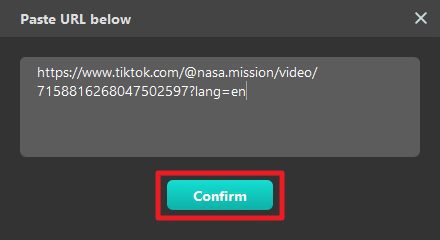
7. Pilih resolusi dan format video, kemudian tekan tombol Download. Tunggu hingga prosesnya selesai.
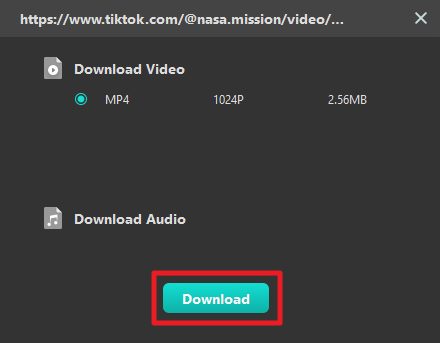
8. Video yang sudah diunduh akan tampil di menu Downloaded. Kamu bisa klik tombol Open untuk melihat lokasinya.
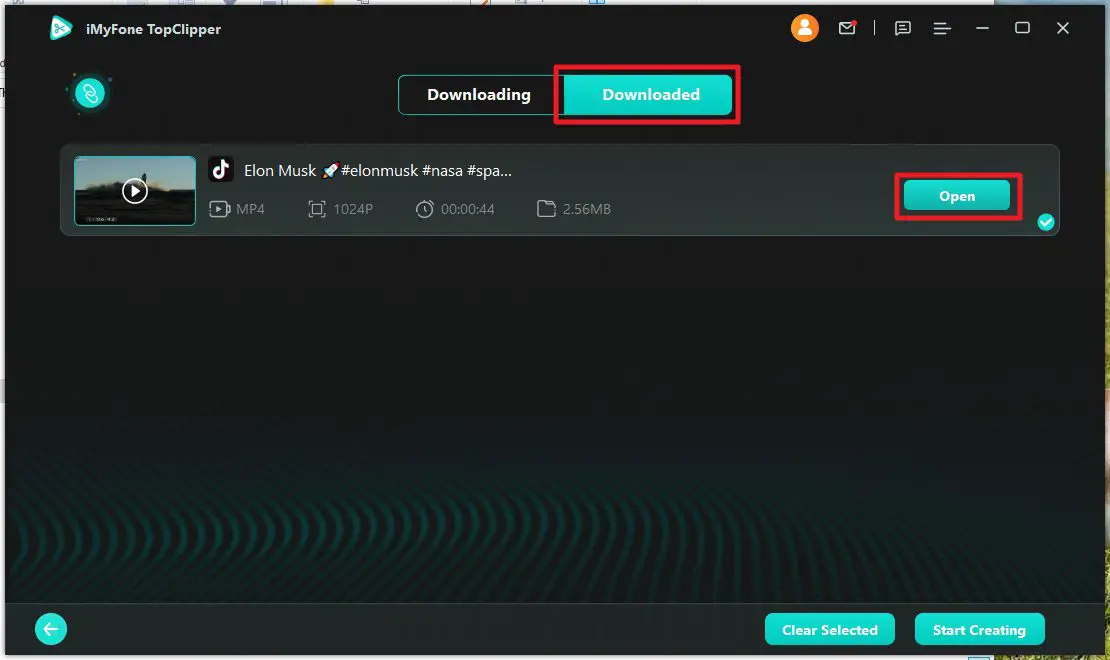
9. Contoh pada video TikTok yang sudah diunduh ini terlihat tidak ada watermark sama sekali.
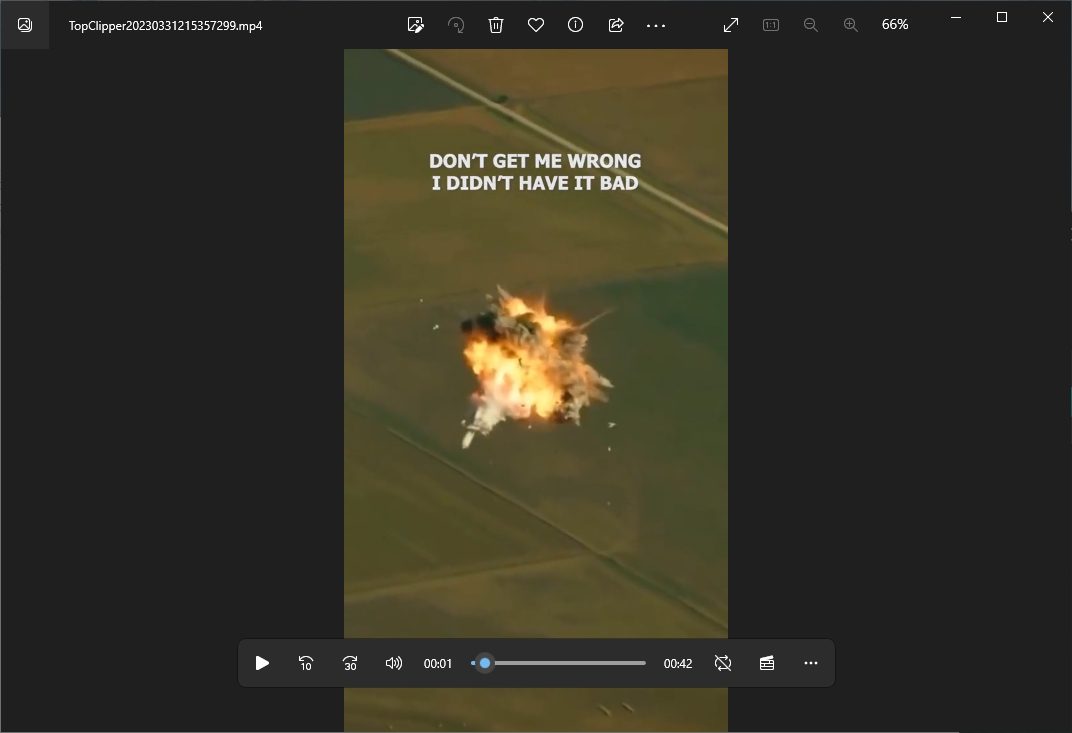
Proses yang sama bisa kamu ikuti untuk situs lainnya.
Oh ya, kamu juga bisa menempel tautan video ke bar alamat yang tersedia di bagian atas aplikasi untuk mengunjungi halaman tersebut dan mengunduh videonya. Sayang, dari yang saya coba, browser bawaan TopClipper sangat pelan dan kurang responsif. Cara tercepat untuk memulai unduhan adalah seperti yang telah dijelaskan di atas.
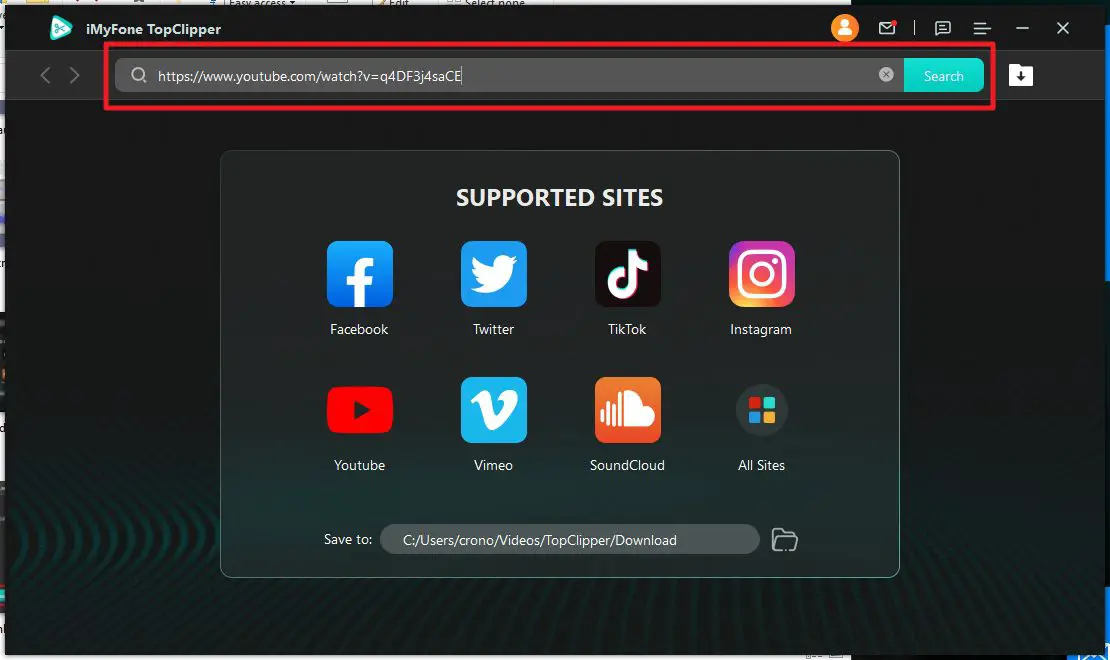
Pertanyaan dan jawaban
Bagaimana cara download video TikTok tanpa aplikasi?
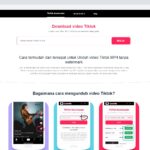
Ada beberapa situs seperti SmallSEOTools, MusicallyDown, dan LoveTik yang bisa kamu gunakan untuk mengunduh video TikTok tanpa watermark dan tanpa install aplikasi. Akan tetapi, layanan di atas hanya spesifik mendukung TikTok. Apabila kamu ingin mengunduh konten dari YouTube, Vimeo, dan sebagainya maka kamu perlu menggunakan layanan lain.
Bagaimana cara download video dari YouTube ke komputer?
Kamu bisa mengunduh video dari YouTube ke komputer menggunakan layanan online seperti ClipConverter.cc atau aplikasi Windows seperti YTD Downloader, 4K Download, dan TopClipper yang sudah saya jelaskan di atas.
Apakah TikTok bisa di PC?
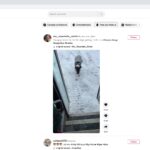
TikTok bisa digunakan di PC, akan tetapi beberapa fitur krusial tidak tersedia. Misalnya kemampuan untuk mengunduh video secara langsung, mengunggah, dan mengedit video tidak tersedia. Alternatif yang bisa kamu coba adalah dengan menggunakan emulator seperti BlueStack untuk menjalankan aplikasi Android di komputer Windows.